

Deze les is gemaakt met PSPX9
Maar is goed te maken met andere versies .
© by SvC-Design

Materialen Download :
Here
******************************************************************
Materialen :
paysage-p-bco-MJ.jpg
mask-227-MJ.jpg
glass-noir-et-blanc-MJ.f1s
Z-round-MJ.PspSelection
ZZ-round-MJ.PspSelection
flower-1-MJ.png
imagem-AI-tube-MJ.png
misted-lonely-MJ.png
******************************************************************
Filters:
Effecten – insteekfilters - Mehdi - Sorting Tiles
Effecten – insteekfilters - FM Tile Tools - Seamless Tile
Effecten – insteekfilters - Simple - Top Left Mirror
Effecten – insteekfilters - VM Natural - Cross Weave
Effecten – insteekfilters - Eye Candy 5 – Impact - Glas
Effecten- insteekfilters - MuRa's Seamless - Emboss at Alpha
Effecten- insteekfilters - MuRa's Meister - Perspetive Tiling
******************************************************************
Kleurenpallet:

******************************************************************
Werkwijze
Bij gebruik van andere tubes en kleuren, kan de mengmodus en/of laagdekking verschillen
******************************************************************
Algemene voorbereidingen :
Installeer eerst je filters voor je PSP opent !!
Maskers : opslaan in je maskerfolder in PSP, tenzij anders vermeld
Textuur & Patroon : opslaan in je textuurfolder in PSP
Selecties : opslaan in je map Selecties in PSP
Open je tubes in PSP
******************************************************************
We gaan beginnen Veel plezier!
Denk eraan om je werk regelmatig op te slaan
******************************************************************
Voorgrondkleur: #020202
Achtergrondkleur: #c4c4c4
1.
Open paysage-p-bco-MJ.jp of een andere naar keuze -bewerken kopieren - Minimaliseren
2.
Open een nieuwe transparante afbeelding - 1000x700px - Selecties - Alles selecteren
3.
Bewerken - Plakken in selectie
Selecties – niets selecteren
4.
Effecten – afbeeldingseffecten – naadloze herhaling – standaard - Overgang 100
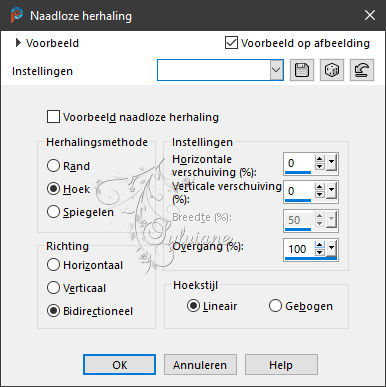
5.
Effecten – insteekfilters - Mehdi - Sorting Tiles
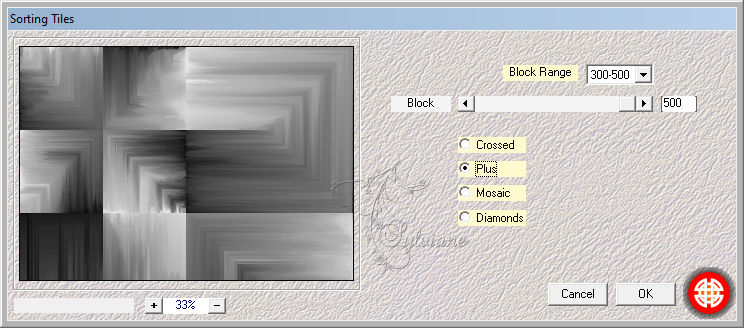
6.
Effecten – insteekfilters - Mehdi - Sorting Tiles
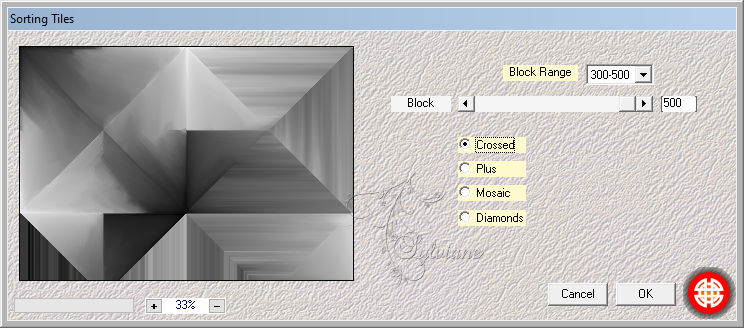
7.
Effecten – reflectie effecten – roterende spiegel
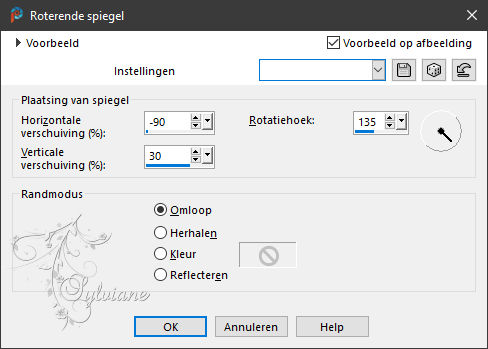
8.
Effecten – insteekfilters - FM Tile Tools - Seamless Tile – stanaard
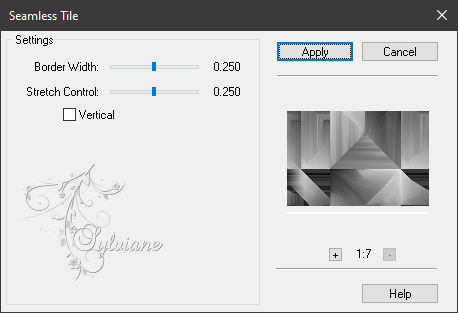
9.
Effecten – insteekfilters - Simple - Top Left Mirror
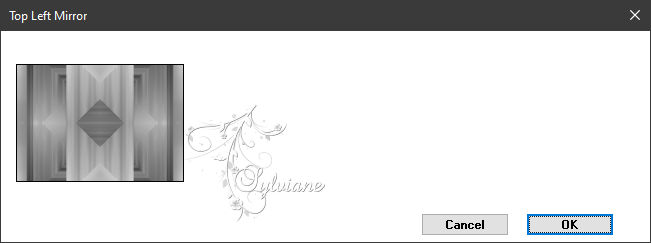
Lagen – dupliceren
10.
Effecten – insteekfilters - VM Natural - Cross Weave
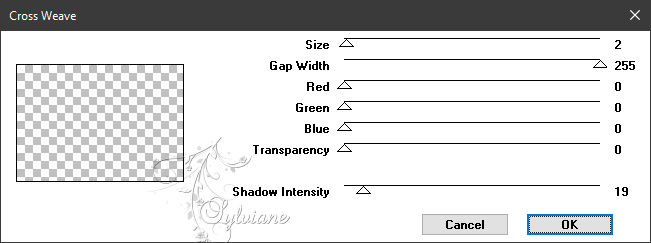
Mengmodus - Vermenigvuldigen
Lagen – samenvoegen – omlaag samenvoegen
Lagen - dupliceren
11.
Effecten - Geometrische effecten – Cirkel
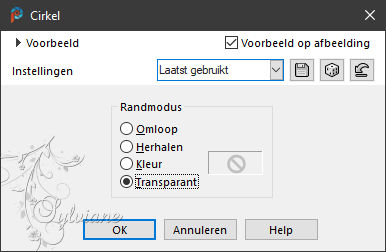
12.
Afbeelding - Formaat wijzigen - 80%
Geen vinkje bij formaat van alle lagen wijzigen
Lagen - dupliceren
13.
Selectie – Selectie Laden/Opslaan – Selectie Laden vanaf schijf - Z-round-MJ.PspSelection
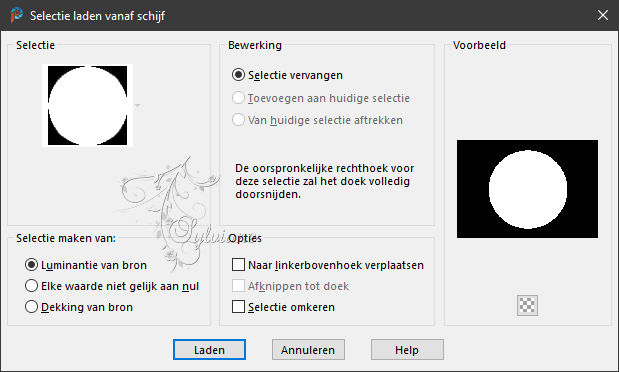
14.
Effecten – vervormingseffecten – stralenkrans
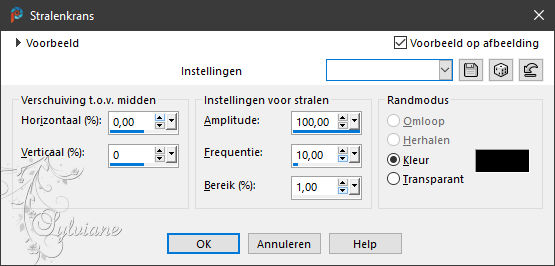
Selecties – niets selecteren
15.
Activeer Kopie van Raster 1
Effecten – vervormingseffecten – stralenkrans
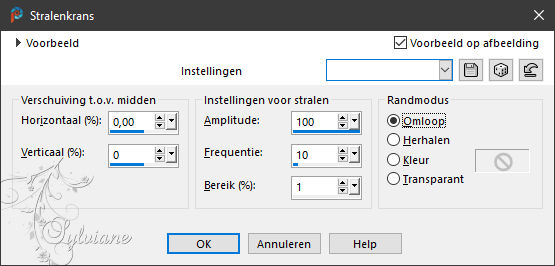
16.
Houd deze laag actief
Selectie – Selectie Laden/Opslaan – Selectie Laden vanaf schijf - ZZ-round-MJ.PspSelection
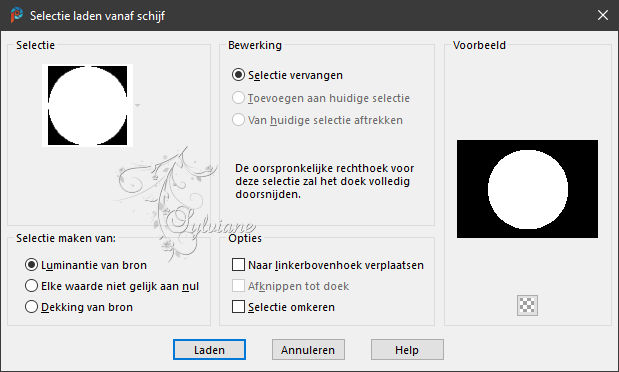
Druk op delete
Selecties – niets selecteren
17.
Effecten – reflectie effecten – roterende spiegel - standaard
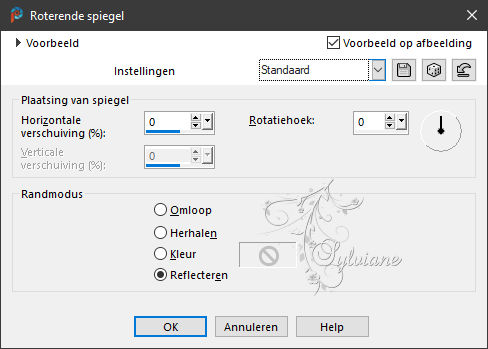
18.
Aanpassen - scherpte - verscherpen
Mengmodus: Bleken
Activeer Kopie (2) van Raster 1
19.
Selectie – Selectie Laden/Opslaan – Selectie Laden vanaf schijf - Z-round-MJ.PspSelection
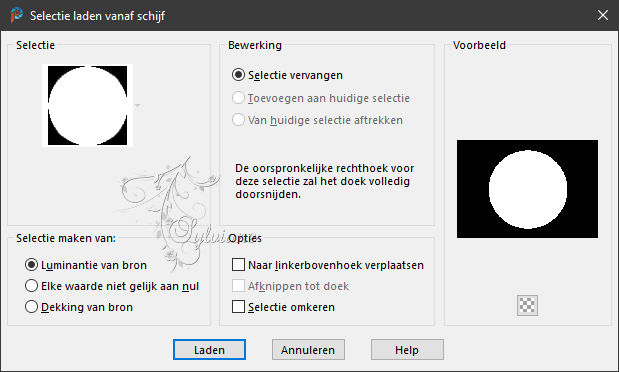
20.
Open misted-lonely-MJ.png
Bewerken – kopieren
Bewerken – plakken als nieuwe laag
Plaats naar wens
21.
Selecties - Omkeren
Druk op delete
Selecties - Omkeren
Verlaag Dekking naar +/- 80% - indien nodig
Lagen – samenvoegen – omlaag samenvoegen
22.-
Effecten – insteekfilters - Eye Candy 5 – Impact - Glas - voorinstelling - glas-noir-et-blanc-MJ
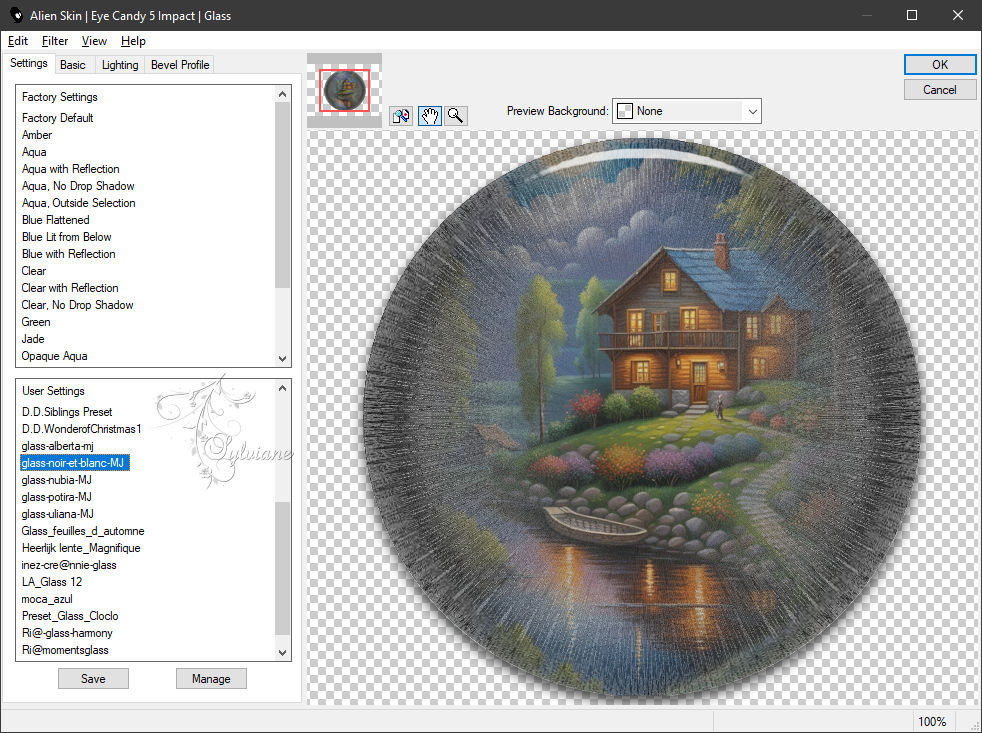
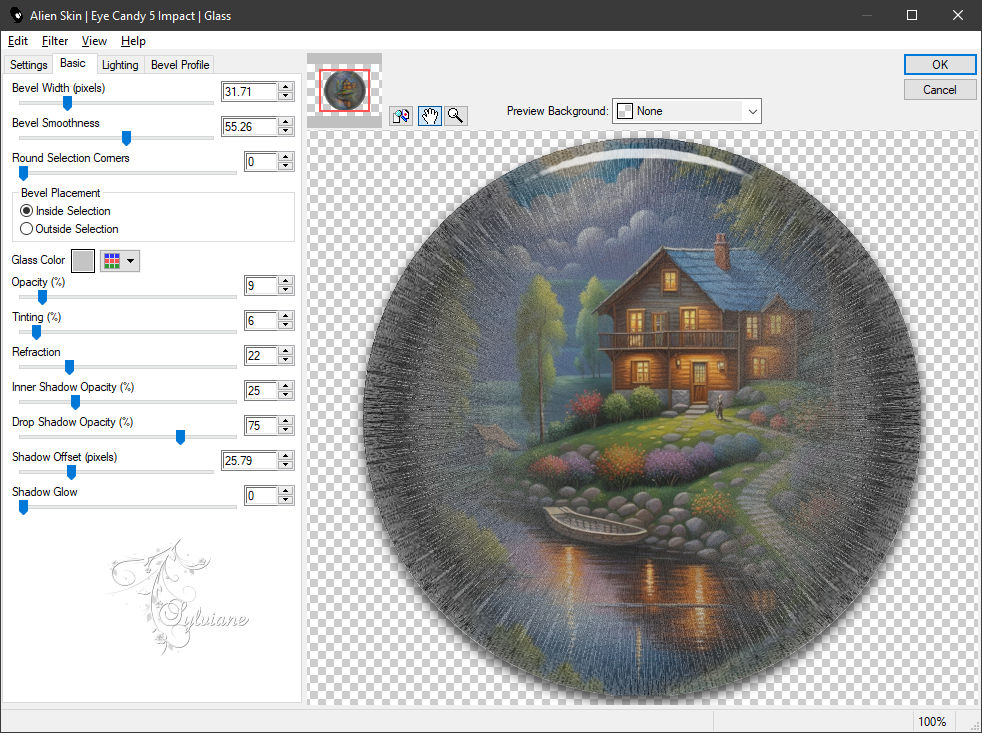
Selectie – niets selecteren
Lagen – schikken – omlaag
23.
Lagen – Nieuwe Rasterlaag
vullen met lichte kleur
24.
Lagen – Nieuwe Maskerlaag – Uit Afbeelding - mask-227-MJ.jpg
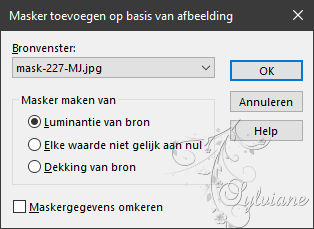
Lagen – Samenvoegen – Groep Samenvoegen
25.
Effecten- insteekfilters - MuRa's Seamless - Emboss at Alpha – standaard
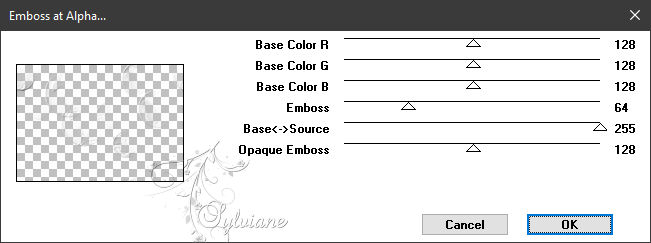
Mengmodus: Bleken
Lagen – schikken – omlaag
Activeer bovenste laag
26.
Bewerken – Kopieren Speciaal – Samengevoegd Kopieren
Bewerken Plakken als nieuwe laag
27.
Effecten- insteekfilters - MuRa's Meister - Perspetive Tiling
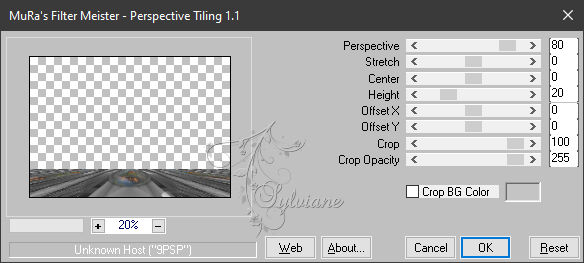
28.
Effecten - geometrische effecten – scheeftrekking
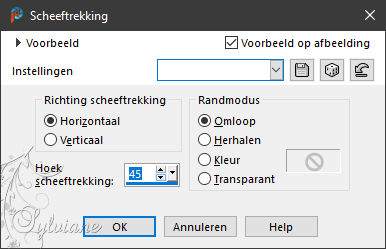
29.
Effecten – reflectie effecten – roterende spiegel

30.
Gereedschap - Toverstaf - Doezelen 70 - Transparantie selecteren

DELETE +/- 10 KEER
Selecties – niets selecteren
31.
Lagen - Dupliceren
Afbeelding – spiegelen – verticaal spiegelen
Lagen – samenvoegen – omlaag samenvoegen
Lagen – schikken – omlaag (3x)
Dit hebben we:

Raster 2 moet juist boven raster 1 staa,
32.
Afbeelding – randen toevoegen – Symmetrisch- 1px - donkere kleur
Afbeelding – randen toevoegen – Symmetrisch - 2px - lichte kleur
Afbeelding – randen toevoegen – Symmetrisch- 1px - donkere kleur
33.
Selecties - Alles selecteren
Bewerken - kopieren
Afbeelding – randen toevoegen – Symmetrisch- 20px - witte kleur
33.
Selecties - Omkeren
Bewerken – plakken in de selectie
34.
Aanpassen - vervagen – bewegingsvervaging
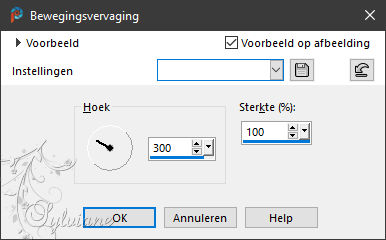
35.
Aanpassen – scherpte – Nog Scherper
Effecten – 3D effecten – slagschaduw
0/ 0/ 60/ 30 – kleur:#000000
36.
Selecties - Alles selecteren
Bewerken - kopieren
Afbeelding – randen toevoegen – Symmetrisch- 30px - kleur: wit
37.
Selecties - Omkeren
Bewerken – plakken in de selectie
Effecten – 3D effecten – slagschaduw
0/ 0/ 60/ 30 – kleur:#000000
38.
Effecten- insteekfilters - Simple - Top Left Mirror
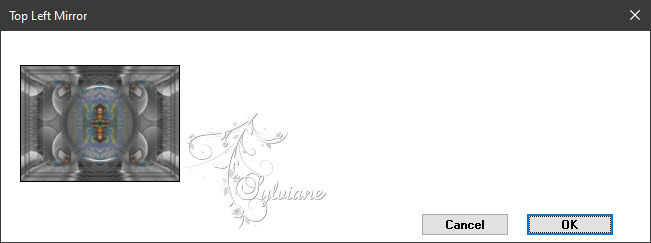
Selecties – niets selecteren
39.
Open imagem-AI-tube-MJ.png
Bewerken – kopieren
Bewerken – plakken als nieuwe laag
Indien nodig formaatwijzigen
Plaats het zoals in het voorbeeld
40.
Open flower-1-MJ.png
Bewerken – kopieren
Bewerken – plakken als nieuwe laag
Afbeelding – formaat wijzigen - 60%
Geen vinkje bij formaat van alle lagen wijzigen
Slagschaduw voor beide afbeeldingen - naar eigen inzicht
41.
Zet je watermerk erop
Zet de auteur watermerk erop
Afbeelding – randen toevoegen – Symmetrisch- 1px – kleur:#000000
42.
De lagen zijn samengevoegd
Formaat van afbeelding wijzigen - Breedte 1000px
Opslaan als .jpg
Back
Copyright Translation 2024 by SvC-Design
------------------------------------------------------------------------------
Dank aan allen die een creatie hebben gemaakt